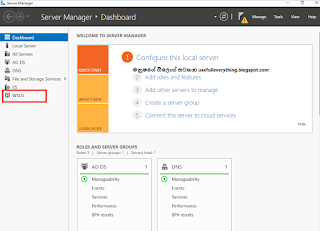ඔන්න පුතී අද පාඩම ඕනි වෙන්නේ මෙන්න මේ ප්රශ්නවලට උත්තර හොයන සෙට් එකටයි
හිතන්න අපේ ඔපිස් එකේ ඉන්නවා 200ක් හරිනේ.
ඔය සෙට් එකට Microsoft එකෙන් අප්ඩේට් එකක් එනවා 2GB විතර,
ඉතින් අපි ගණන් හදල බලමු කොහොමද අපේ පැකේජ් එකට කෙලවෙන්නේ කියල
ඉන්න සෙට් එක = 200
අප්ඩේට් සයිස් එක = 2 GB
කෙල උන gb ගණන = 200x2GB
400GB
පුතා ඔන්න ඔතනයි ප්රශ්නේ එන්නේ
හරි දැන් හිතන්න ඔයා ඕක ගන්නවා එක මැෂින් එකකට හාද....
ඊටපස්සේ lan එකෙන් වටේටම බෙදනවා
ඔන්න ඉතින් 400GB වෙනුවට 2 GB වලින් ගේම ගහන්නේ කොහොමද කියල අද බලාගන්න පුළුවන්.
පහලින් තියෙන්නේ සීන් කෝන් එක තමා
හරි ඔන්න මේ පාඩමේ අපි කරන්න හදන්නේ
WSUS කියන්නේ මොකක්ද සහ එකේ deployment options ගැන.
•Update management process with WSUS
•Overview of Windows PowerShell DSC
•Overview of Windows Server 2016 monitoring tools
•Using Performance Monitor
•Monitoring event logs
හිතන්න අපේ ඔපිස් එකේ ඉන්නවා 200ක් හරිනේ.
ඔය සෙට් එකට Microsoft එකෙන් අප්ඩේට් එකක් එනවා 2GB විතර,
ඉතින් අපි ගණන් හදල බලමු කොහොමද අපේ පැකේජ් එකට කෙලවෙන්නේ කියල
ඉන්න සෙට් එක = 200
අප්ඩේට් සයිස් එක = 2 GB
කෙල උන gb ගණන = 200x2GB
400GB
පුතා ඔන්න ඔතනයි ප්රශ්නේ එන්නේ
හරි දැන් හිතන්න ඔයා ඕක ගන්නවා එක මැෂින් එකකට හාද....
ඊටපස්සේ lan එකෙන් වටේටම බෙදනවා
ඔන්න ඉතින් 400GB වෙනුවට 2 GB වලින් ගේම ගහන්නේ කොහොමද කියල අද බලාගන්න පුළුවන්.
පහලින් තියෙන්නේ සීන් කෝන් එක තමා
හරි ඔන්න මේ පාඩමේ අපි කරන්න හදන්නේ
WSUS කියන්නේ මොකක්ද සහ එකේ deployment options ගැන.
•Update management process with WSUS
•Overview of Windows PowerShell DSC
•Overview of Windows Server 2016 monitoring tools
•Using Performance Monitor
•Monitoring event logs
ඔන්න ඕවා ගැන
හරි දැන් බලමු අපි මේ WSUS දාන්න පුළුවන් කොහොම අවස්ථා වලදීද කියල
දැන් හිතන්න 200 වගේද පුතී 2000 වගේ ඉන්න කම්පනියක ලොවෙත් දාන්න වෙනවනේ
ඉතින් එතකොට තනි සර්වර් එකක් ඔය ඔක්කොම කරන්න පුලුවන්ද? බැනේ ඉතින් මේක දාන්න ආකාර ටික තමා දැන් කියන්න හදන්නේ
Implementation එක ආකාර 3කි.
පොඩි කොම්පැනියක් නම් යන්නේ මැෂින් 100ක් වගේ නම් එකක් ඇති
ඊට වැඩි නම් 2ක් 3ක් 4ක් 5ක් යන්න පුළුවන් අවශ්යතාවයන් එක්ක
හැබැයි ඉතින් නෙට්වර්ක් එකට් හොදට තියෙන්න ඕනි
ඔය මොකුත් නැතුව ඩිස්කනෙක්ට් කරපු සර්වර් තියෙන්නත් පුළුවන් (Limited or Restricted Internet Connectivity)
හරි දැන් යන්න vm එකට on කරන්න අපිට WSUS දාන්න ඕනි සර්වර් එක මන් නම් මෙතන server එකයි client එකයි on කරගත්ත
ලෝඩ් වෙනකල් ඉන්න
දැන් යන්න next එකට
දැන් Role based දෙන්න
දැන් සර්වර් එක තෝරන්න
හරි දැන් පහලටම ගිහින් WSUS කියන එක තෝරන්න
දැන් Features ටික auto එනවා මොකුත් කරන්න නෑ add කරන්න තියෙන්නේ
දැන් Next දෙන්න
මොකුත් කරන්න නෑ මෙතනත්
දැන් Next දෙන්න
මෙතනත් මොකුත් කරන්න නෑ
දැන් Next දෙන්න
මෙතනත් එසේමයි
දැන් Next දෙන්න
හරි දැන් අපේ folder පාත් එක දෙන්න ඕනි
ඕනි තැනක folder එකක් හදන්න
දැන් එකේ ඇතුලට යන්න
ඔන්න දැන් පාත් එක කොපි කරගන්න
දැන් එක මෙතන paste කරන්න
දැන් Next දෙන්න
Next දෙන්න
දැන් Install දෙන්න
ඔන්න දැන් install වෙන්න පටන් ගනියි
ඕන දැන් හරි
දැන් මේ විදිහට අයිකන් එකක් සෙට් වෙලා තියෙයි
මේ ටිකත් කරලා දාන්න
දැන් මෙහෙම එකක් වැටෙයි
හදිස්සියෙවත් වැටුනේ නැත්තම්
යන්න tools වල යටම wsus එකට
දැන් යන්න Option වලට යටම තියනවා බඩු
Next දෙන්න
මෙතන අපි අප්ඩේට් ගන්න සර්වර් එක තෝරන්න තියෙන්නේ
microsoft එකෙන් ගන්නවා නම් උඩ එක select කරන්න
ලෝකල් සර්වර් එකකින් ගන්නවා නම් පහල එක දීල එකේ ip එකයි පොර්ට් එකයි හරියට දෙන්න
දැන් Next දෙන්න
ඔන්න දැන් ඉතින් ඉන්න තමා තියෙන්නේ
ඉතුරු ටික පස්සෙලු ඈ....
හරි දැන් බලමු අපි මේ WSUS දාන්න පුළුවන් කොහොම අවස්ථා වලදීද කියල
දැන් හිතන්න 200 වගේද පුතී 2000 වගේ ඉන්න කම්පනියක ලොවෙත් දාන්න වෙනවනේ
ඉතින් එතකොට තනි සර්වර් එකක් ඔය ඔක්කොම කරන්න පුලුවන්ද? බැනේ ඉතින් මේක දාන්න ආකාර ටික තමා දැන් කියන්න හදන්නේ
Implementation එක ආකාර 3කි.
පොඩි කොම්පැනියක් නම් යන්නේ මැෂින් 100ක් වගේ නම් එකක් ඇති
ඊට වැඩි නම් 2ක් 3ක් 4ක් 5ක් යන්න පුළුවන් අවශ්යතාවයන් එක්ක
හැබැයි ඉතින් නෙට්වර්ක් එකට් හොදට තියෙන්න ඕනි
ඔය මොකුත් නැතුව ඩිස්කනෙක්ට් කරපු සර්වර් තියෙන්නත් පුළුවන් (Limited or Restricted Internet Connectivity)
හරි දැන් යන්න vm එකට on කරන්න අපිට WSUS දාන්න ඕනි සර්වර් එක මන් නම් මෙතන server එකයි client එකයි on කරගත්ත
ලෝඩ් වෙනකල් ඉන්න
හරි දැන් යන්න manage එකට
දැන් යන්න next එකට
දැන් Role based දෙන්න
දැන් සර්වර් එක තෝරන්න
හරි දැන් පහලටම ගිහින් WSUS කියන එක තෝරන්න
දැන් Features ටික auto එනවා මොකුත් කරන්න නෑ add කරන්න තියෙන්නේ
දැන් Next දෙන්න
මොකුත් කරන්න නෑ මෙතනත්
දැන් Next දෙන්න
මෙතනත් මොකුත් කරන්න නෑ
දැන් Next දෙන්න
මෙතනත් එසේමයි
දැන් Next දෙන්න
හරි දැන් අපේ folder පාත් එක දෙන්න ඕනි
ඕනි තැනක folder එකක් හදන්න
දැන් එකේ ඇතුලට යන්න
ඔන්න දැන් පාත් එක කොපි කරගන්න
දැන් එක මෙතන paste කරන්න
දැන් Next දෙන්න
Next දෙන්න
දැන් Install දෙන්න
ඔන්න දැන් install වෙන්න පටන් ගනියි
ඕන දැන් හරි
දැන් මේ විදිහට අයිකන් එකක් සෙට් වෙලා තියෙයි
මේ ටිකත් කරලා දාන්න
දැන් මෙහෙම එකක් වැටෙයි
හදිස්සියෙවත් වැටුනේ නැත්තම්
යන්න tools වල යටම wsus එකට
දැන් යන්න Option වලට යටම තියනවා බඩු
Next දෙන්න
මෙතන අපි අප්ඩේට් ගන්න සර්වර් එක තෝරන්න තියෙන්නේ
microsoft එකෙන් ගන්නවා නම් උඩ එක select කරන්න
ලෝකල් සර්වර් එකකින් ගන්නවා නම් පහල එක දීල එකේ ip එකයි පොර්ට් එකයි හරියට දෙන්න
දැන් Next දෙන්න
ඔන්න දැන් ඉතින් ඉන්න තමා තියෙන්නේ
ඉතුරු ටික පස්සෙලු ඈ....